از طریق منوی جستجو مطلب مورد نظر خود در وبلاگ را به سرعت پیدا کنید
روش نصب و استفاده از veracrypt روی اوبونتو 22.04
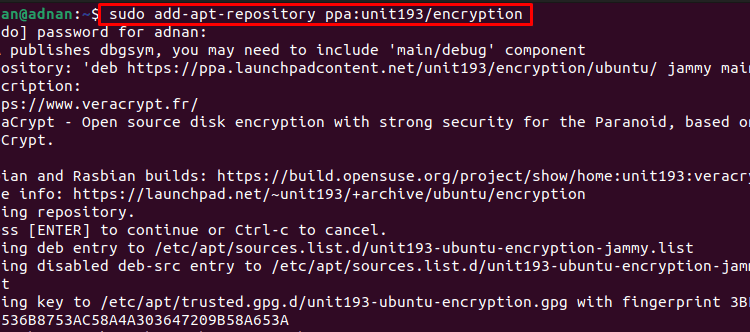
سرفصلهای مطلب
VeraCrypt از کد منبع TrueCrypt مشتق شده است. با این حال، بر محدودیت های TrueCrypt غلبه می کند. به عنوان مثال، VeraCrypt به الگوریتم های رمزگذاری مختلفی مانند AES (استاندارد رمزگذاری پیشرفته)، Camelia، Kuznyechik، Serpent و Twofish مجهز شده است. علاوه بر این، VeraCrypt برای ترکیب الگوریتم های مختلف از الگوریتم های فوق الذکر پشتیبانی می کند.
در این راهنمای رویه ای، نصب و استفاده از Veracrypt را نشان خواهیم داد روی اوبونتو 22.04.
- روش نصب VeraCrypt روی اوبونتو 22.04
- روش استفاده از VeraCrypt روی اوبونتو 22.04
روش نصب VeraCrypt روی اوبونتو 22.04
گفته می شود که VeraCrypt یک ابزار موفق رمزگذاری داده برای کاربران لینوکس است. VeraCrypt در دسترس نیست روی مخزن بسته رسمی اوبونتو 22.04. ما مراحل زیر را برای نصب VeraCrypt از یک مخزن PPA ارائه کرده ایم.
مرحله 1: ابتدا مخزن PPA با نام unit193 را که حاوی VeraCrypt است اضافه کنید.

توجه داشته باشید: اگرچه مخزن PPA فوق الذکر غیر رسمی است. با این حال، توسط انجمن Xubuntu توسعه یافته و نگهداری می شود.
گام 2: مخزن بسته ها را به صورت زیر به روز کنید.

مشاهده می شود که دستور به روز رسانی مخزن PPA جدید اضافه شده را نیز در نظر گرفته است.
اکنون برای نصب veracrypt از دستور زیر استفاده کنید روی اوبونتو 22.04


پس از نصب VeraCrypt، می توانید با صدور دستور زیر آن را تأیید کنید. به محض اجرای دستور، یک پاپ آپ ظاهر می شود که نسخه VeraCrypt را نشان می دهد.

قابل ذکر است که VeraCrypt 1.25.9 نصب شده است روی اوبونتو 22.04.
روش استفاده از VeraCrypt روی اوبونتو 22.04
پس از نصب VeraCrypt روی اوبونتو 22.04. اکنون می توانید از آن برای رمزگذاری درایوها برای جلوگیری از دسترسی غیرمجاز استفاده کنید. این بخش شامل مراحل مختلفی برای استفاده از VeraCrypt است روی اوبونتو 22.04.
مرحله 1: آتش بزنید terminal و از دستور زیر برای راه اندازی VeraCrypt استفاده کنید.
رابط زیر نمایش داده خواهد شد روی صفحه نمایش:

کلیک روی “ایجاد حجم” برای ایجاد یک Veracrypt container:

گام 2: انتخاب کنید “یک فایل رمزگذاری شده ایجاد کنید container” و کلیک کنید روی “بعد“.

انتخاب “حجم استاندارد VeraCrypt” و کلیک کنید ”بعد“:

اکنون، کلیک کنید روی “فایل را انتخاب کنید” برای ایجاد یک فایل یا انتخاب فایل از قبل ایجاد شده:

در اینجا، ما “VeraCrypt” به عنوان نام و کلیک کنید روی “صرفه جویی” برای ادامه:

کلیک روی “بعد“:

مرحله 3: برای ادامه، الگوریتم رمزگذاری و هش را انتخاب کنید. الگوریتم های هش و رمزگذاری پیش فرض هستند SHA-512 و AES.

مرحله 4: اندازه VeraCrypt را انتخاب کنید container و کلیک کنید روی “بعد” برای ادامه.

مرحله 5: یک رمز عبور قوی تنظیم کنید که شکستن یا به خاطر سپردن آن به اندازه کافی سخت باشد.

مرحله 6: سیستم فایل VeraCrypt را انتخاب کنید container. توصیه می شود مانند ما از “Linux Ext3” استفاده کنید.

مرحله 7: حالا شما دو راه دارید. اگر می خواهید استفاده کنید container روی پلتفرم های دیگر، سپس به سراغ گزینه اول بروید. علاوه بر این، اگر می خواهید از آن استفاده کنید روی همان پلتفرم و سپس گزینه دوم (که ما انتخاب کرده ایم) را انتخاب کنید.

جادوگر راه اندازی زیر ظاهر می شود:
برای افزایش قدرت رمزنگاری باید مکان نما خود را در اطراف آن جادوگر حرکت دهید. پس از اتمام، کلیک کنید روی “بعد” ادامه

قالب process برای ادامه به رمز عبور کاربر/اداره نیاز دارد:

اعلان زیر ظاهر می شود که VeraCrypt را نشان می دهد container با موفقیت ایجاد شده است:

مرحله 8: به رابط اصلی VeraCrypt برگردید. VeraCrypt تازه ایجاد شده را انتخاب کنید container و کلیک کنید روی “کوه“.

همانطور که شما در حال دسترسی به container، برای ورود به آن باید رمز عبور را وارد کنید:

ولوم نصب می شود و نمایش داده می شود روی دسته حجم نصب شده مطابق شکل زیر:

اکنون، میتوانید فایلها را به حجم رمزگذاری شده اضافه کنید تا از دسترسی غیرمجاز دور نگه دارید.
نتیجه
VeraCrypt یک ابزار رمزگذاری داده منبع باز برای محافظت از داده ها از دسترسی غیرمجاز است. VeraCrypt پشتیبانی از رمزگذاری داده ها را برای ذخیره سازی جزئی و همچنین کامل دیسک فراهم می کند. این راهنما روش نصب VeraCrypt را فهرست می کند روی اوبونتو 22.04. علاوه بر این، ما یک روش گام به گام برای رمزگذاری داده ها با استفاده از VeraCrypt ارائه کرده ایم.
لطفا در صورت وجود مشکل در متن یا مفهوم نبودن توضیحات، از طریق دکمه گزارش نوشتار یا درج نظر روی این مطلب ما را از جزییات مشکل مشاهده شده مطلع کنید تا به آن رسیدگی کنیم
زمان انتشار: 1402-12-31 17:15:05



